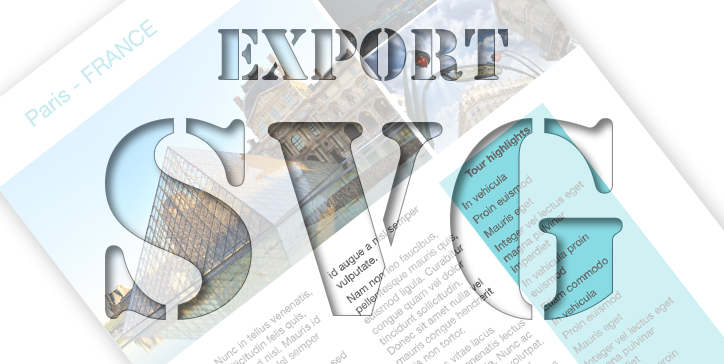I documenti di 4D Write Pro possono essere esportati in diversi formati: PDF, testo normale, Microsoft Word, 4D Write Pro, HTML… A questo elenco si aggiunge ora il formato SVG!
SVG è un formato immagine. Grazie ad esso, potrete creare anteprime di qualsiasi pagina, integrarle nella vostra interfaccia, visualizzarle nei browser, sui dispositivi mobili, ecc.
Il formato SVG è vettoriale. Di conseguenza, i file esportati sono generalmente piccoli. Possono essere manipolati senza perdite e più facilmente di qualsiasi altro formato di immagine bitmap, compresso o meno (jpg, png, tiff, ecc.).
Essendo SVG un formato immagine, è possibile scegliere quale pagina del documento esportare. L’immagine finale si baserà sul rendering della pagina del documento. Terrà conto di tutte le opzioni di layout, come l’orientamento, i margini, ecc.
Immagini inSIDe immagini
I documenti di 4D Write Pro possono contenere immagini di qualsiasi tipo. Come verranno elaborate?
Avrete la possibilità di scegliere al momento dell’esportazione! Queste immagini possono essere integrate (codificate in base64) all’interno di un singolo file SVG oppure esportate, nel loro formato nativo, in una cartella separata. In questo secondo caso, saranno referenziate nel file SVG, che sarà, alla fine, molto meno pesante.
La scelta di una modalità o dell’altra dipende principalmente dall’uso che si intende fare dell’immagine SVG. In alcuni casi, si preferisce avere un file autonomo (ma più grande), mentre in altri casi si preferisce un documento più leggero e con dipendenze.
Caratteri
Il formato SVG non consente di incorporare font. Vengono citati solo i loro nomi. Non ci saranno problemi di rendering se l’immagine SVG viene letta sulla piattaforma che l’ha generata. D’altra parte, la resa finale non sarà garantita se viene aperta su una macchina diversa. Per ovviare a questo problema, è possibile aggiungere un tag che consenta l’uso di Google Fonts se uno o più font sono mancanti. Questo tag viene preso in considerazione principalmente dai browser internet, ma anche dalle aree web di 4D!
Altre opzioni
Per quanto riguarda l’esportazione in PDF, avrete anche la possibilità di definire se tutti gli elementi saranno esportati o meno. Ad esempio, si può decidere di nascondere intestazioni, piè di pagina, immagini di sfondo, ecc.
File o variabile
Due comandi separati consentono due tipi di esportazione:
Per esportare in un file, utilizzare il comando WP Export document . Se si preferisce esportare in una variabile (che sarà di tipo Text), utilizzare il comando WP Export variable .
L’unica differenza nelle opzioni è che le immagini del documento saranno obbligatoriamente incorporate nell’SVG esportato quando si usa il comando WP Export variable.
Esempio di codice
$options:=New object
// these options are new!
$options[wk page index]:=1
$options[wkembedded pictures]:=true
$options[wk import Google fonts]:=False
// si possono usare anche queste opzioni!
$options[wk visible background]:=True
$options [wk visible headers]:=True
$options [wk visible footers]:=True
$options [wk recompute formulas]:=True
$options [wk optimized for]:=wk print
$options [wk max picture DPI]:=300
WP EXPORT DOCUMENT (WPsample; "WPsample.svg"; wk SVG; $options)
// OR
WP EXPORT VARIABLE (WPsample; $text; wk SVG; $options)
Interfaccia
L’interfaccia fornita è stata naturalmente modificata per tenere conto di questo nuovo tipo di esportazione.
Il menu di esportazione include ora una voce di esportazione in SVG…
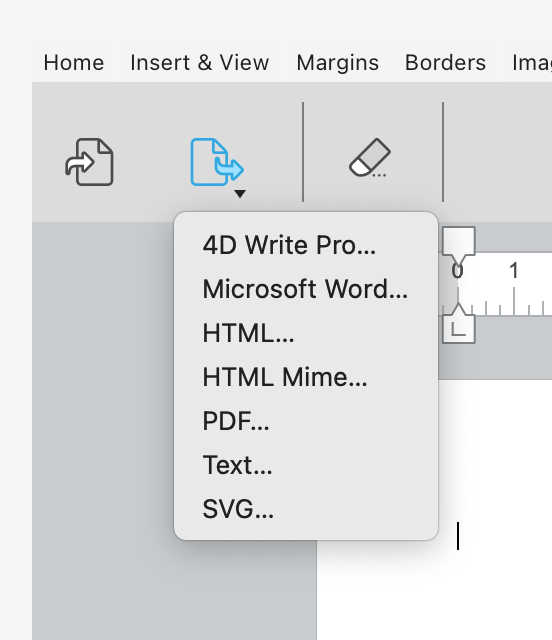
…e una finestra di dialogo permette di definire con precisione le opzioni desiderate:

Conclusione
È disponibile un ulteriore formato per l’esportazione dei documenti! Siamo certi che apprezzerete questa funzione, richiesta da molti di voi per migliorare l’interfaccia, creare anteprime, ecc.
Tutte le informazioni necessarie sono contenute nella documentazione. Buona lettura!